Videon korjaaminen 0xc00d36cb-virhekoodista Windows 10/11:ssä
Ihmiset lataavat usein videoita verkosta katsellakseen niitä pöytäkoneillaan tai muilla laitteillaan. Ilmaiset lataukset valitsevat käyttäjät voivat kuitenkin kohdata ongelmia, kuten puuttuvia koodekkeja tai toistamattomia vioittuneita tiedostoja mediasoittimissa. Tämä ongelma on erityisen yleinen käsiteltäessä MKV-muotoisia videoita, ja saatat jopa kohdata virhekoodin 0xc00d36cb vaikka osia videosta on ohitettu. Onneksi olet oikeassa paikassa, sillä olemme koonneet viisi todistettua ratkaisua tämän ongelman ratkaisemiseksi.

Osa 1. Videon virhekoodin 0xc00d36cb korjaaminen
Tässä on viisi todistettua ratkaisua videon virhekoodin 0xc00d36cb korjaamiseen:
1. Suorita videotoiston vianmääritys
Windows 10/11 voi ratkaista virhekoodin 0xC00D36CB sisäänrakennetun videon vianmäärityksen avulla. Vianetsintä opastaa sinua tunnistamaan ja korjaamaan videon toistoongelmia. Kun se on suoritettu, käynnistä tietokone uudelleen, jotta muutokset otetaan käyttöön. Voit käynnistää videotoiston vianmäärityksen seuraavasti:
Vaihe 1Klikkaa Start Menu Ja valitse Asetukset.
Vaihe 2Klikkaa järjestelmä vieritä sivunavigointivalikossa alas ja valitse vianmääritys.
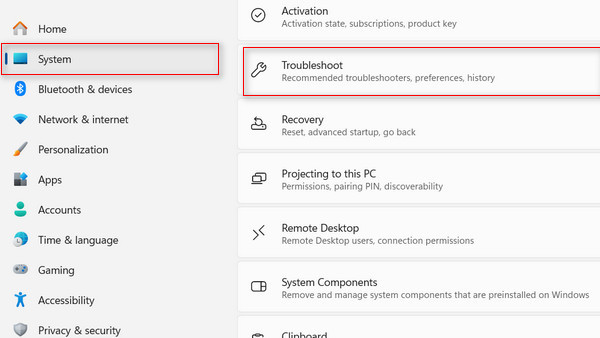
Vaihe 3Valitse Muut vianmääritysohjelmat.
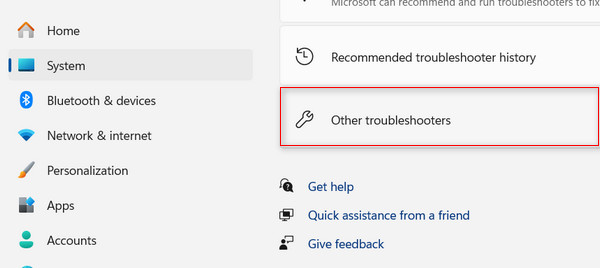
Vaihe 4Vieritä alaspäin ja napsauta ajaa -painiketta Videon toisto -vaihtoehdossa.
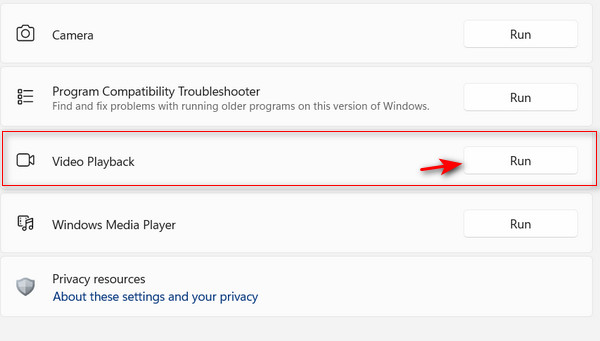
Vaihe 5Työkalu aloittaa skannauksen; odota sen valmistumista. Se ehdottaa ratkaisuja tilanteeseesi. Jos ehdotettu ratkaisu korjaa virhekoodin 0xc00d36cb, napsauta Käytä tätä korjausta ja seuraa näytön ohjeita.
2. Luo uusi käyttäjäprofiili
Jotkut käyttäjät ovat yrittäneet korjata tämän ongelman luomalla uuden käyttäjäprofiilin. Tämä voi auttaa tunnistamaan, liittyykö ongelma olemassa olevaan profiiliin. Vioittunut Windows-profiili voi olla virheen 0xc00d36cb taustalla. Virheen ratkaisemiseksi on suositeltavaa luoda uusi Windows-käyttäjäprofiili.
Vaihe 1Klikkaa Start Menu Ja valitse Asetukset.
Vaihe 2Tyyppi Muu käyttäjä hakupalkissa. Napsauta seuraavaksi Lisää, muokata, tai Poista tämän laitteen käyttäjät.
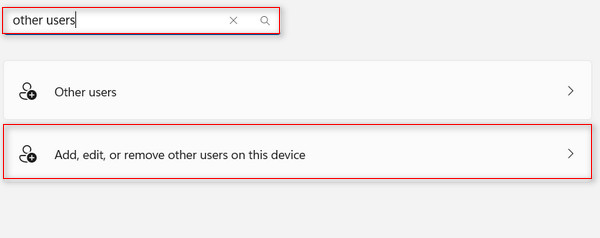
Vaihe 3Valitse Lisää tili painiketta.
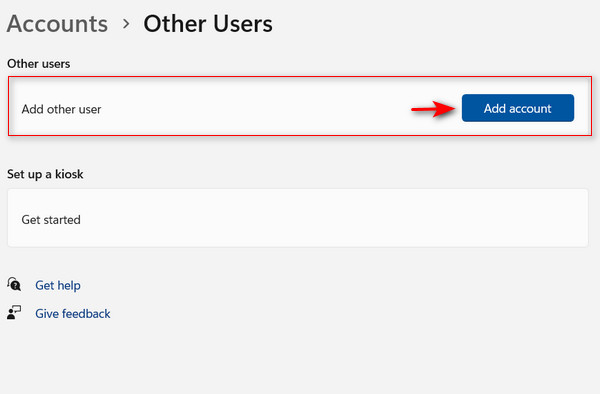
Vaihe 4Luo uusi käyttäjäprofiili noudattamalla näyttöön tulevia ohjeita. Jos et halua antaa sähköpostiosoitetta ja luoda paikallista tiliä, napsauta vaihtoehtoa, jossa lukee Minulla ei ole tämän henkilön kirjautumistietoja sen sijaan.
Vaihe 5Käynnistä tietokoneesi uudelleen ja kirjaudu sisään uudella tililläsi. Yritä toistaa video nähdäksesi, onko virhe korjattu.
3. Korjaa tiedostojen käyttöoikeudet
Jos näet edelleen virhekoodin 0xc00d36cb, sinulla ei ehkä ole tarvittavia tiedostooikeuksia, varsinkin jos tietokonettasi käyttää useita käyttäjiä. Onneksi voit säätää videon tiedostooikeuksia manuaalisesti Ominaisuudet-ikkunassa.
Vaihe 1Napsauta videotasi hiiren kakkospainikkeella ja valitse Kiinteistöt.
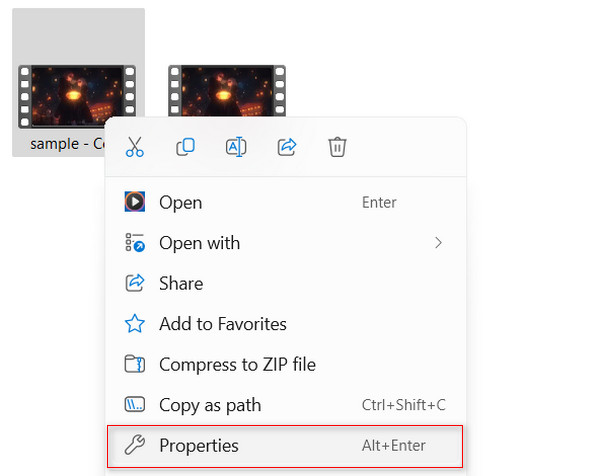
Vaihe 2Siirry Turvallisuus välilehteä ja napsauta Lisää painiketta.
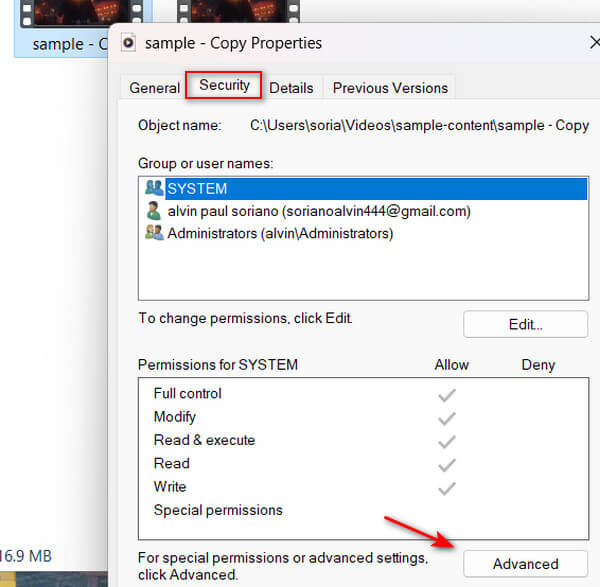
Vaihe 3Klikkaa Muutos kehote Omistaja-osiossa.
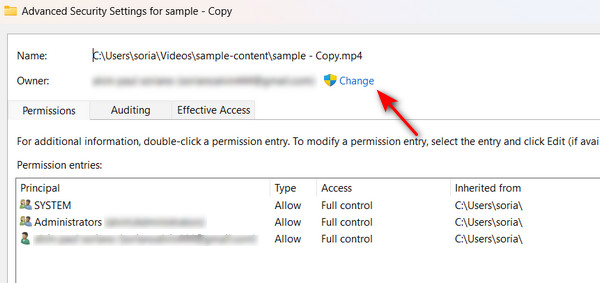
Vaihe 4Tyyppi jokainen vuonna Kirjoita objektin nimi ja valitse.
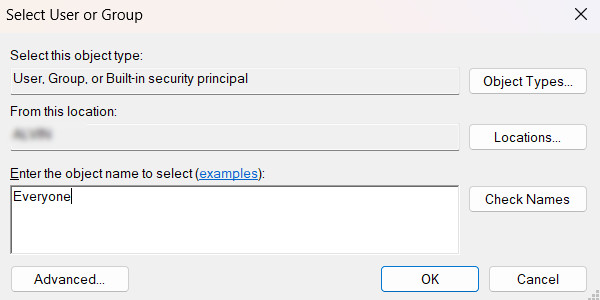
4. Lataa video uudelleen
Yksi videoidesi virhekoodin 0xc00d36cb yleinen syy on se, että joistakin tiedostoista saattaa puuttua vaaditut koodekit, jos ne ladataan vahvistamatta täydellisyyttä (100 %). Tämä voi aiheuttaa sen, että tiedostoa ei voida toistaa tai se voi vioittua. Lisäksi tietyt mediasoittimet eivät ehkä pysty käsittelemään ei-tuettuja tiedostomuotoja, joten sinun on tarkistettava, onko lataamasi video oikeassa muodossa.
Voit ladata videotiedoston uudelleen ratkaistaksesi ongelman ja varmistaaksesi, että latausprosessi on suoritettu onnistuneesti. Harkitse monipuolisen mediasoittimen, kuten VLC:n, käyttöä, joka tunnetaan laajasta koodekkituesta ja avoimen lähdekoodin luonteesta. Jos ongelma jatkuu, voit korjata videon käyttämällä erityistä mediakorjaustyökalua. Katso seuraavasta ratkaisusta ohjeita median korjaustyökalun käyttämisestä ongelman ratkaisemiseen.
5. Korjaa video Tipard FixMP4:llä
Tipard FixMP4 on johtava median korjaustyökalu videovirheiden, kuten koodin 0xc00d36cb, korjaamiseen. Se tarjoaa turvallisen ja erittäin tehokkaan ratkaisun, joka on erikoistunut vioittuneiden tiedostojen korjaamiseen. Tämä sovellus eliminoi manuaalisen vianmäärityksen ja lupaa jopa 99 %:n onnistumisprosentin varsinkin kun viitteesi on virheetön. Lisäksi se voi jatkuvasti korjata virheiden aiheuttamia videoita, joita ei voi toistaa, joten sinun ei tarvitse huolehtia niistä. Sovellus sisältää jopa ainutlaatuisen ominaisuuden, jonka avulla voit esikatsella korjattua videota ennen sen tallentamista. Jos olet epävarma videoidesi virhekoodin 0xc00d36cb manuaalisesta vianmäärityksestä ja korjaamisesta, Tipard FixMP4 auttaa sinua!
Vaihe 1Saat sovelluksen napsauttamalla Ilmainen lataus painiketta alla. Kaksoisnapsauta ladattua tiedostoa asentaaksesi se laitteellesi, ja kun asennus on valmis, suorita ohjelma.
Vaihe 2Valitse + -painiketta vasemmalla lisätäksesi videon korjausta varten. Lisää myös viitevideo sovelluksen oikealle puolelle. Kun tiedostohaku näkyy, voit valita tiedoston.
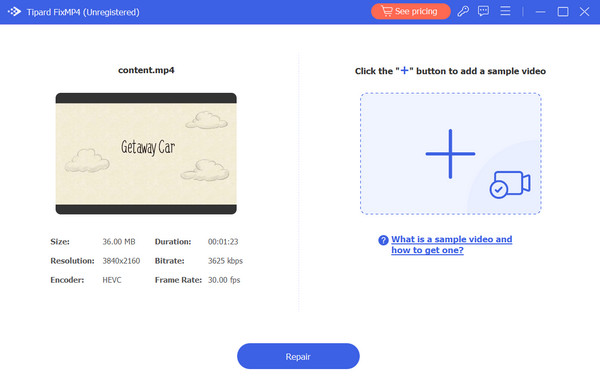
Vaihe 3Tarkista, että kaikki videot käyttävät samoja koodekkeja ja metatietoja. Kun olet tarkistanut, napsauta korjaus -painiketta saadaksesi esikatselun videostasi ennen sen tallentamista.
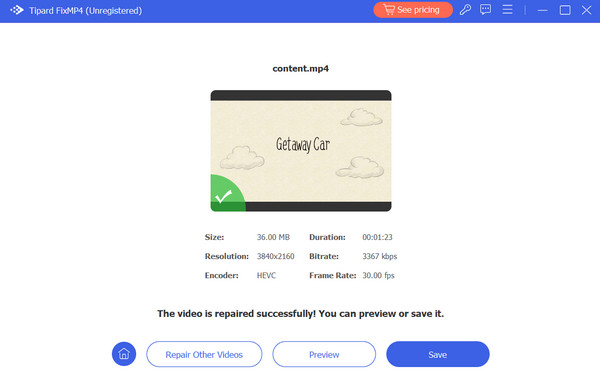
Laajennettu lukeminen:
Korjaa virhekoodi 224003: Ratkaisut saumattomaan videon suoratoistoon
Videota ei voi toistaa: 5 tapaa korjata videon virhekoodi 0xc1010103
Osa 2. Usein kysyttyä virhekoodista 0xc00d36cb
Mikä aiheuttaa virhekoodin 0xc00d36cb?
Tämä ongelma ilmenee yleensä yritettäessä toistaa MKV-tiedostoja, ja joissain tapauksissa se ilmenee täysin satunnaisesti. Vioittuneet videotiedostot aiheuttavat usein virhekoodin 0xc00d36cb, mutta se voi johtua myös ei-tuetuista muodoista tai mediasoittimen häiriöistä.
Kuinka voin korjata videovirheen koodilla 0xc00d36cb?
Yleisin tapa ratkaista tämä ongelma on käyttää Windows-järjestelmän vianmääritystä. Jos tämä ei auta, voit käyttää median korjaustyökalua, kuten Tipard FixMP4:ää.
Onko olemassa muita yleisiä videon toistoongelmiin liittyviä virhekoodeja?
Kyllä, 0xc00d36cb:n lisäksi on useita muita yleisiä virhekoodeja, kuten QuickTime Error 23132, 0xc1010103, 0xc00d36c4 ja paljon muuta.
Yhteenveto
Näin voit ratkaista virhekoodin 0xc00d36cb Windows 10/11:ssä. Se voi tulla tekniseksi, varsinkin kun yrität korjata manuaalisia korjauksia, mutta tämän viestin avulla sen pitäisi olla suoraviivaista. Jos et vieläkään pysty ratkaisemaan ongelmaa, voit aina luottaa lopulliseen ratkaisuun: tehokkaan median korjaustyökalun, kuten Tipard FixMP4:n, käyttö, joka on tehokkain tapa korjata vioittuneet videot.







